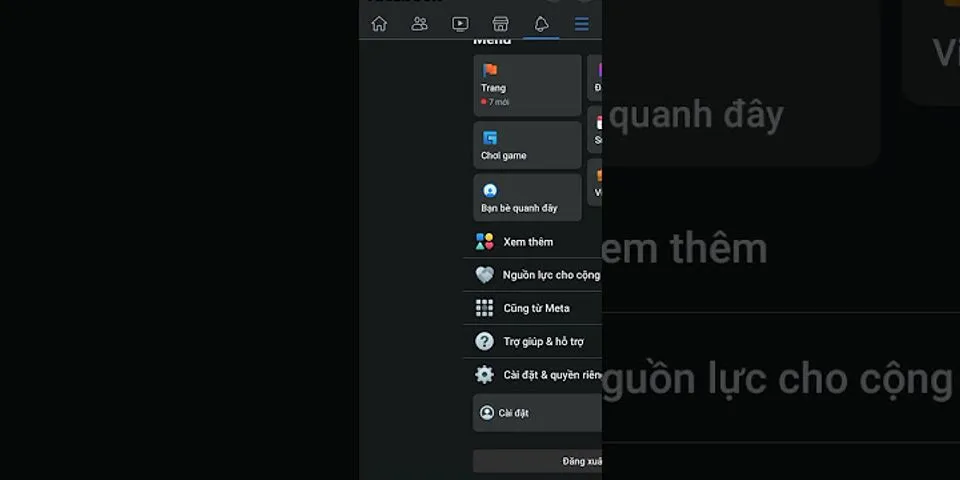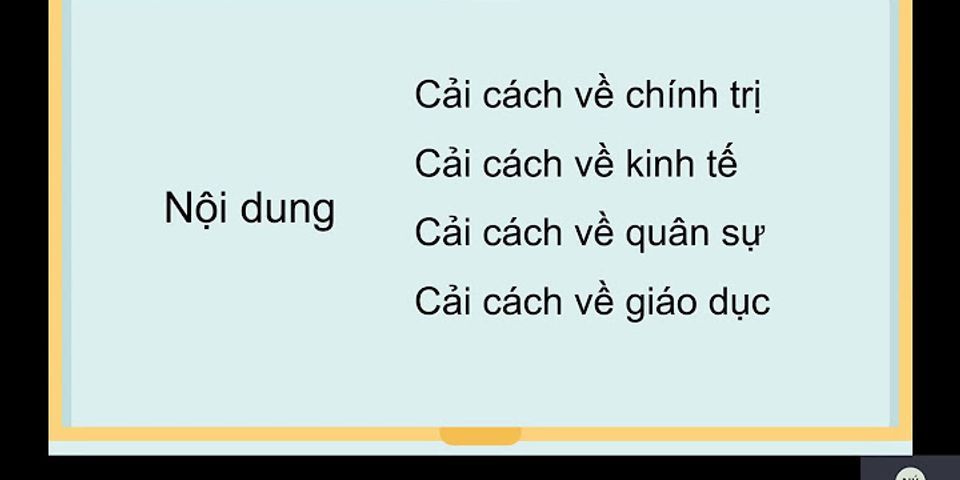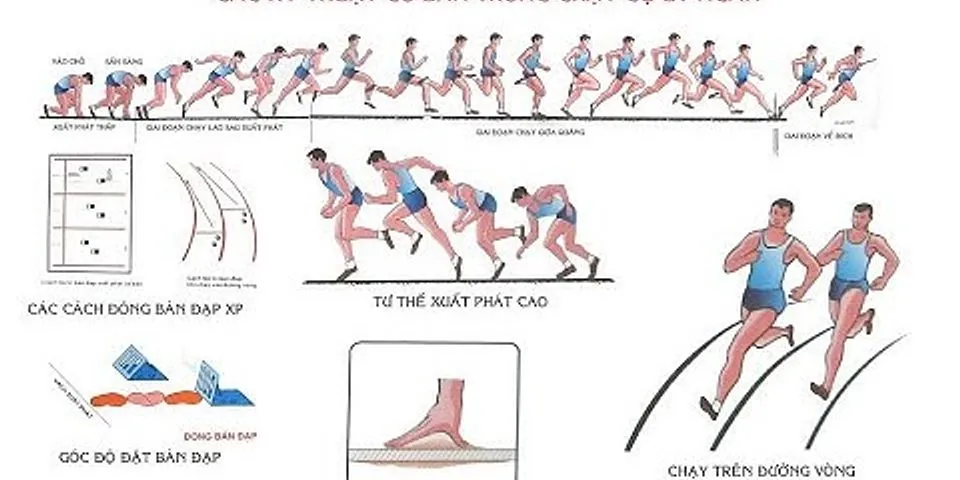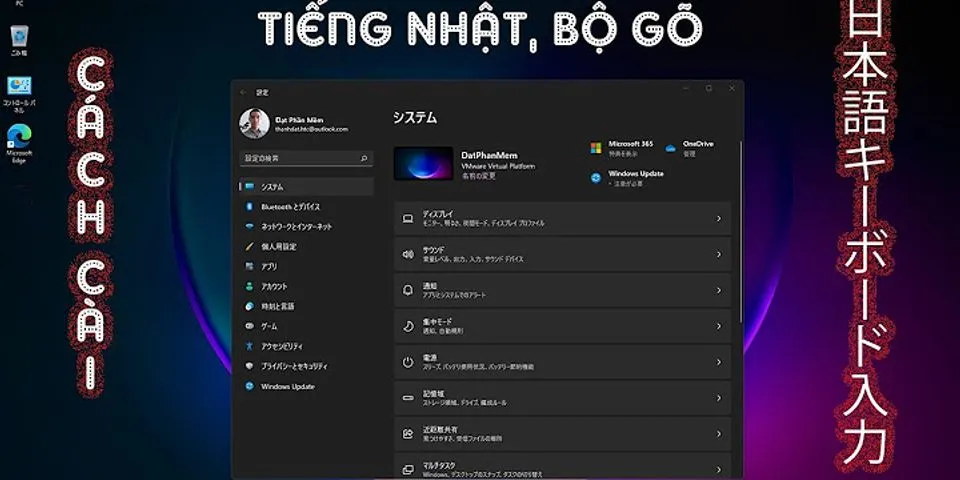Cắt file PDF để giảm kích thướcKhi phải làm việc với tài liệu PDF có kích thước lớn sẽ gây khó khăn cho các bạn trong quá trình sử dụng, chỉnh sửa, đặc biệt là lúc gửi qua email. Bên cạnh các dịch vụ chỉnh sửa file PDF trực tuyến, bạn có thể sử dụng phần mềm đọc file PDF khá phổ biến là Foxit Reader để chia nhỏ file PDF khi không có mạng. Nếu muốn chuyển PDF sang Word để chỉnh sửa thêm, bạn có thể xem: Cách chuyển đổi file PDF sang Word đơn giản, không lỗi font. Show
Cắt file PDF thành các phần nhỏ bằng Foxit Reader, hoặc dùng công cụ online tách file PDF để chỉ lấy trang mình cần là 2 cách phổ biến nhất. Quản Trị Mạng sẽ chia sẻ với các bạn cách cắt nhỏ file PDF ra nhiều phần chi tiết bằng cả 2 công cụ trên. Mời các bạn tham khảo. Tải Foxit Reader Các bước cắt, chia nhỏ file PDF sẽ như sau:Bước 1: Hãy mở file PDF mà bạn muốn cắt lên (ở đây chúng tôi minh họa với tài liệu gồm 6 trang)  Bước 2: Hãy ấn Ctrl+P để mở hộp thoại Print. Rồi làm theo hướng dẫn bên dưới
Sau đó nhấn OK để thực hiện lệnh.  Bước 3: Chọn vị trí lưu file cắt  Bước 4: Quá trình cắt file sẽ diễn ra  Bước 5: Hãy mở file PDF vừa cắt lên để xem thử  Chỉ qua 4 bước đơn giản, bạn đã cắt thành công file PDF bằng phần mềm Foxit Reader được rồi đấy. Đơn giản, phải không nào? 4 cách cắt, tách file PDF thành file nhỏ đơn giản, tiện lợi
Bạn muốn chia nhỏ file PDF nhưng không biết làm thế nào? Trong bài viết hôm nay, META.vn xin chia sẻ đến bạn 4 cách cắt, tách file PDF thành file nhỏ đơn giản và tiện lợi nhất. Các bạn tham khảo nhé! 
Cách cắt, tách file PDF thành file nhỏ đơn giản và tiện lợi
Cách 1: Sử dụng phần mềm Foxit ReaderNếu máy tính của bạn chưa có phần mềm Foxit Reader các bạn có thể tải và cài đặt tại: https://www.foxitsoftware.com/downloads/ Bước 1: Sau khi tải và cài đặt phần mềm thành công, bạn tiến hành mở file PDF của mình bằng phần mềm Foxit Reader.  Các bạn có thể thấy file PDF của mình có đến 200 trang. Bước 2: Tiếp theo bạn ấn tổ hợp phím Ctrl + P để mở cửa sổ Print. Sau đó thực hiện các thao tác: (1) Tại mục Name bạn chọn Foxit Reader PDF Printer (2) Tiếp theo chọn mục Pages và điền số trang bạn muốn tách: - Nếu bạn muốn lấy từ trang 1 đến trang 5 thì điền: 1-5 - Nếu bạn chỉ muốn lấy trang 1, trang 4, trang 8 thì điền: 1,4,8 - Nếu bạn muốn lấy từ trang 1 đến trang 4 và lẻ ra trang 8 thì điền: 1-4, 8 (3) Sau khi hoàn thành bạn ấn OK.  Bước 3: Lựa chọn thư mục chứa file PDF đã cắt -> đặt tên cho file PDF mới -> Sau đó chọn Save.  Thành quả là chúng ta đã có một file PDF mới chỉ còn 5 trang như đã thiết lập ở trên.  CÁCH XÓA TRANG TRONG PDF, XÓA 1 TRANG BẤT KỲBạn có thể thực hiện xóa trang trong PDF bằng cách xóa trực tuyến hoặc tải phần mềm để hỗ trợ việc xóa trang file PDF Cách 1. Xoá trang PDF bằng công cụ trực tuyến Với cách này, để xoá trang trong file PDF bạn sẽ sử dụng công cụ trực tuyến có tên là SmallPDF, đây là trang web chuyên về chỉnh sửa và chuyển đổi file PDF trực tuyến trong đó có tính năng xoá trang bất kỳ trong file pdf khá đơn giản và hiệu quả. Bước 1: Truy cập SmallPDF Tại đây  Cửa sổ chọn file hiện lên -> bạn hãy chọn file PDF mà mình muốn xoá trang -> rồi nhấn Open:  Bước 3: File PDF sẽ được tải lên trang web và tất cả các trang trong file PDF sẽ được hiện ra -> tại đây, bạn muốn xoá trang nào thì chỉ cần di chuột đến trang đó -> rồi nhấn vào biểu tượng thùng rác để xóa là sẽ xóa được.  Bước 4: Xoá xong, bạn nhấn Áp dụng các thay đổi, sau đó bạn chỉ việc tải file đã áp dụng các thay đổi về máy tính của mình là xong:  Sau khi tải về bạn sẽ được một file có tên với đuôi là pages-delete như hình dưới. Bạn có thể mở lại file PDF này và kiểm tra lại nhé.  Cách 2. Xoá trang PDF bằng phần mềm Foxit Reader - Tải Foxit Reader tại đây rồi cài đặt nếu máy tính của bạn (nếu bạn chưa cài). Để xoá trang trong file PDF bằng Foxit Reader, bạn thực hiện theo các bước sau: Bước 1: Bạn mở file PDF bằng phần mềm Foxit Reader như bình thường -> sau đó hãy để ý số trang trong file PDF và xác định trang bạn muốn xoá là trang nào: Ví dụ: Bạn có file PDF với tổng là 92 trang và bạn muốn xoá trang số 15.  Bước 2: Bạn nhấn Ctrl + P để mở cửa sổ in -> tại cửa sổ in, bạn lần lượt chọn như sau: 1 - Chọn tên máy in là Foxit Reader PDF Printer  Bước 3: Bạn thấy cửa sổ mới xuất hiện -> bạn chọn nơi lưu file -> và nhấn Save  Bạn đợi 1 chút để quá trình lưu file hoàn tất và bạn sẽ có 1 file mới -> file này đã xóa trang bạn yêu cầu -> bạn có thể mở file này ra và kiểm tra xem trang cần xóa đã được xoá chưa nhé. Như vậy là bạn vừa thao tác xong việc xóa trang PDF bằng phần mềm Foxit Reader. Bạn cũng có thể sử dụng một phần mềm khác để xóa file PDF, ví dụ như phần mềm PDF Page Delete trong phần viết tiếp theo dưới đây. Cách 3. Xoá trang trong PDF bằng phần mềm PDF Page Delete - Bạn tải PDF Page Delete tại đây Sau khi cài đặt xong, giao diện chính của phần mềm sẽ như hình dưới:  Bước 1: Bạn nhấn nút Open để mở file PDF muốn xoá trang.  Bước 2: Sau khi mở file PDF các bạn chỉ cần tick chọn vào những trang mà bạn muốn xoá sau đó nhấn Delete Selected để xoá trang  Bước 3: Sau khi xoá xong -> bạn nhấn nút Save để lưu file mới.  Nếu có thông báo mua bản quyền hiện lên các bạn nhấn Cancel nhé. Do dùng miến phí thì file PDF bạn Save sẽ có đóng dấu logo của phần mềm trong trang PDF.  File sau khi Save sẽ nằm cùng trong thư mục chứa file gốc và sẽ có đuôi Deleted ở cuối tên để bạn dễ nhận biết. Bạn cũng có thể mở ra để kiểm tra xem những trang mình chọn đã được xóa chưa nhé.  Như vây là mình vừa hướng dẫn bạn xong Cách xóa trang trong PDF khá đơn giản và hữu ích. Để xóa xóa trang PDF bất kỳ, bạn có thể dùng công cụ trực tuyến SmallPDF hoặc sử dụng một trong hai phần mềm Foxit Reader hoặc PDF Page Delete như vừa hướng dẫn ở trên nhé. Ngoài ra, nếu bạn muốn convert file từ PDF sang Word thì có thể thực hiện theo cách chuyển PDF sang Word Online mà Taimienphi.vn đã từng chia sẻ. Chúc bạn thành công!
Bạn biết cách xóa trang trong Word nhưng đang loay hoay không biết cách xóa trang trong PDF, xóa 1 trang bất kỳ như thế nào? Việc xóa trang này có đơn giản hay phức tạp, thủ thuật mình chia sẻ dưới đây sẽ giải đáp giúp bạn. Thao tác trên file PDF luôn gặp phải những khó khăn, đặc biệt là việc trích xuất nội dung hay muốn chia nhỏ tệp tin. Bạn hãy cùng Điện máy XANH điểm qua3 cách cắt nhỏ file PDF trên máy tính nhanh và hiệu quả nhất.1Cắt file PDF bằng phần mềm Foxit ReaderFoxit Reader là phần mềm đọc file PDF phổ biến hiện nay. Ngoài khả năng đọc, nó còn có khả năng cắt tệp tin pdf rất hữu ích. Bước 1: Tải và cài đặt phần mềm Foxit Reader cho PC.
Bước 2: Bạn mở file pdf cần chỉnh sửa bằngFoxit Reader >> Nhấn tổ hợp "Ctrl + P" để mở chế độ in.  Bước 3: Khi cửa sổ Print (In) hiện lên.
 Bước 4: Cửa sổ lưu file hiện lên bạn chọn thư mục lưu, đặt tên cho file và nhấn Save.  2Cắt file PDF bằng phần mềm Adolix Split and Merge PDFPhần mềm cắt file PDFAdolix Split and Merge PDF có khả năng cắt một lúc thành nhiều tệp khác nhau. Bước 1: Tải và cài đặtAdolix Split and Merge PDF. Bước 2: Bạn khởi động phần mềm Adolix và thực hiện 4 mục:
- Into files of X pages:Cắt ra nhiều file, mỗi file gồm X trang (X là số lượng trang). - Every group of X pages, starting with page Y:Cắt ra nhiều file mỗi file gồm X trang, bắt đầu từ trang Y (Y là số thứ tự trang). - Each X page, starting with page y:Cắt ra X trang, bắt đầu từ trang Y. - By page Range:Cắt theo số trang bạn nhập vào ô. 
 Các tệp tin PDF sau khi cắt sẽ được lưu trong thư mục chứa bản gốc và các tệp tin này sẽ được đánh số từ 1 trở đi.  3Cắt file PDF bằng công cụ trực tuyến SmallPDFSmallPDF là công cụ chỉnh sửa file PDF trực tuyến tiện dụng cho người dùng. Với nó bạn sẽ không cần cài đặt phần mềm mà chỉ cần truy cập link: Bước 1: Bạn truy cập vào linkhttps://smallpdf.com/vi/split-pdf. Bước 2: Click vào Chọn file để tải file PDF cần cắt từ máy tính lên web.  Bước 3: Sau khi file PDF được tải lên. Bạn có 2 lựa chọn cắt file:
 Bước 4: Bạn có thể chọn trang hoặc nhập trang (ở khung bên dưới) để cắt >> Chọn Cắt File PDF.  Bước 5: Sau khi cắt xong các bạn nhấn Tải file về ngay để lưu về máy tính.  Kết quả tải về là file mang tên selection.pdf.  Tham khảo một số mẫu máy tính được kinh doanh tại Điện máy XANH: Bài viết trên đã tổng hợp 3 cách cắt nhỏ file PDF nhanh và hiệu quả nhất. Mong rằng bạn có thể thực hiện thành công. Mọi thắc mắc hay liên hệ đặt mua sản phẩm bạn hãy bình luận bên dưới nhé! |